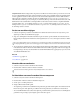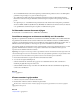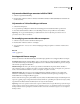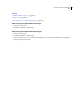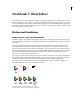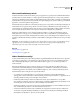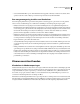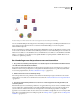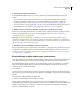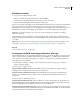Operation Manual
134
ADOBE ILLUSTRATOR CS4 GEBRUIKEN
Kleur
Complementeren Hiermee wijzigt u elke component van een kleur in een nieuwe waarde op basis van de som van de
hoogste en laagste RGB-waarden in de geselecteerde kleur. De laagste en hoogste RGB-waarden van de huidige kleur
worden opgeteld. De waarde van elke component wordt van het resultaat afgetrokken om nieuwe RGB-waarden te
maken. Stel bijvoorbeeld dat u een kleur selecteert met de RGB-waarde 102 voor rood, 153 voor groen en 51 voor
blauw. Illustrator telt de hoogste (153) en laagste (51) waarden bij elkaar op en dat wordt de nieuwe waarde (204). Alle
RGB-waarden in de bestaande kleur worden afgetrokken van de nieuwe waarde om nieuwe, complementaire RGB-
waarden te maken: 204 – 102 (de huidige waarde voor rood) = 102 als de nieuwe waarde voor rood, 204 – 153 (de
huidige waarde voor groen) = 51 als de nieuwe waarde voor groen en 204 – 51 (de huidige waarde voor blauw) = 153
als de huidige waarde voor blauw.
De tint van een kleur wijzigen
1 Selecteer een algemene proceskleur of steunkleur in het deelvenster Stalen of selecteer een object waarop u een
algemene proceskleur of steunkleur hebt toegepast.
2 Sleep de T-schuifregelaar in het deelvenster Kleur of geef een waarde op in het tekstvak om de intensiteit van de
kleur te wijzigen. Het bereik van de tint kan worden ingesteld tussen 0% en 100%. Hoe lager de waarde, hoe lichter
de tint.
Als u de T-schuifregelaar niet ziet, controleert u of u een algemene proceskleur of steunkleur hebt geselecteerd. Als de
T-schuifregelaar dan nog steeds niet wordt weergegeven, kiest u Opties tonen in het menu van het deelvenster Kleur.
3 Als u de tint als een staal wilt opslaan, sleept u de kleur naar het deelvenster Stalen of klikt u op de knop Nieuw staal
in het deelvenster Stalen. De tint wordt onder dezelfde naam als de basiskleur opgeslagen, maar met toevoeging van
het tintpercentage. Als u bijvoorbeeld een kleur met de naam 'Hemelsblauw' hebt opgeslagen bij 50 procent, wordt
de staalnaam 'Hemelsblauw 50%'.
Zie ook
“Steunkleuren” op pagina 103
“Proceskleuren” op pagina 104
Meerdere kleuren omdraaien
1 Selecteer de objecten waarvan u de kleuren wilt omdraaien.
2 Kies Bewerken > Kleuren bewerken > Kleuren omdraaien.
U kunt het deelvenster Kleur gebruiken om afzonderlijke kleuren om te draaien.
De kleurbalans van een of meerdere kleuren aanpassen
1 Selecteer de objecten waarvan u de kleuren wilt aanpassen.
2 Kies Bewerken > Kleuren bewerken > Kleurbalans aanpassen.
3 Stel de opties voor vulling en lijnen in.
4 Wijzig de kleurwaarden en klik op OK.
• Als u algemene proceskleuren of steunkleuren hebt geselecteerd, gebruikt u de tintregelaar om de intensiteit van de
kleuren aan te passen. Niet-algemene proceskleuren die u hebt geselecteerd, worden hierdoor niet beïnvloed.
• Als u in de CMYK-kleurmodus werkt en niet-algemene proceskleuren hebt geselecteerd, moet u de schuifregelaars
gebruiken om de percentages cyaan, magenta, geel en zwart aan te passen.